
【MotionBoard】MotionBoard viewのチャートをコピーして使う荒業
タイトルのとおり、荒業です。
力技です。
not裏技。
★第6回★MotionBoard viewのチャートをコピーして使う荒業
●ボードを跨ぐとMBviewのチャートはエラーになる
「チャートをコピーして使う」機会ってみなさんどれくらいあるでしょう。
私は結構使います。
例えばリリース済みのボードのチャートを編集/もしくはチャートを追加するとき。
リリース済みのボードをマルっとコピーしてマイボードに張り付け
⇒マイボード上で修正してチャートだけをリリース済みボードに反映、など。
で、そのときに「アイテムクリップボード」を使ってチャートをコピーしています。
アイテムクリップボードを使えば、データソースごとチャートをコピーして別ボードに張り付けられるのでとても便利です。
が。
MBviewを使ったチャートをコピーして貼り付けるとこうなります。

思いっきりエラー。
理由は、よく考えたら「そりゃそうだよな」という感じなので、わからない方はとりあえず「できないんだ……」と思っていただければ。
でもどうしてもコピーして使いたいので、粘ってみました。
繰り返しますが荒業です。
●手順1:チャート以外にもデータソースもクリップボードに
チャートのコピーは通常通り。

そして、これ以外に、MBviewの元のデータソースもコピーします。
データ管理から、データソースを直接「アイテムクリップボードへ追加」できるんです。
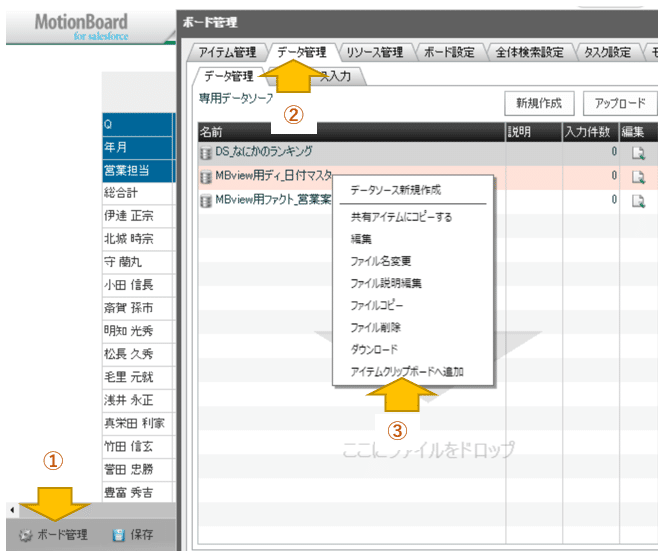
こんな感じに。
この画面からコピーできるなんて知らんかった。
できるんだねぇ。
この要領で、MBviewに使用しているデータソースをすべてアイテムクリップボードでコピーします。
***余談***
データソースの名前の付け方なんですが、
普通にチャートに使う用のデータソースは先頭に「DS_~~~~」と付けて、MBviewに使う用は「MBview用_~~~~」と名前を付けています。
迷子にならないように。笑
********
で、コピー先のボードで、アイテムクリップボードから追加します。
当然、もともとチャート作っていないので、表示はバッテン。

このまま気にせずアイテムを追加(+ボタン)をすると、画面上にチャートは表示されずに、データソースだけ張り付けされます。

これでコピー先に材料が揃いました。
●手順2:コピー先でMBviewを繋ぎなおす
ではエラーが起きたチャートに戻ります。
データソース編集で開くと、「定義内容が不正です」云々のエラーが出ていますが気にせず左上のデータソース選択。
「選択されているデータソースが存在しません」とエラーが出ますが、OKを押して接続先:MBviewで「新規MBview」。

材料はもう揃っているので、元チャートで作っていたみたいにデータを繋ぎなおします。

すると!

コピー先のチャートでもきれいに表示させることができるんです。
まぁ、「チャートをコピーする」というより、「必要なデータだけコピーして作り直す」が正しい。かもしれない。笑
●手順2での注意点
注意点ってほどでもないですけど、MBviewを作るときに、この2か所

この2か所が複雑だったりめちゃくちゃ手を加えるような内容だと、ほぼほぼ作り直しと一緒になりますね……。
書きながら気づきました……。
でもイチからチャート新規作成してMBviewを組み立てて……よりは、エラーでもチャートをコピーしてきて、そこか元のように作り直す方がまだ楽かもしれないです。
ちなみに。
手順2で「データ管理」からデータソースを「アイテムクリップボードへ追加」しましたが、
「アイテム管理」からチャートを「アイテムクリップボードへ追加」することもできるみたいです。
コンテナに載せたチャート、クリップボードにコピーできないやん……って思ってましたが、ここからできるんですねー!
以上、荒業でした。
この記事が気に入ったらサポートをしてみませんか?
